Frage
Problem: So beheben Sie den Fehler 0x80070141: Das Gerät ist unter Windows nicht erreichbar?
Hallo. Ich versuche, meine Dateien vom iPhone auf den Windows-Computer zu übertragen. Ich benutze den USB-Port, um eine Verbindung herzustellen und dann die Dateien zu kopieren. Das Popup Fehler 0x80070141 tritt auf und besagt, dass das Gerät nicht erreichbar ist. Ich habe keine Ahnung, warum dies den Fehler auslöst, da ich dies zuvor geschafft habe. Kannst du helfen?
Gelöste Antwort
Der Fehler „Das Gerät ist nicht erreichbar“ in Windows hängt hauptsächlich mit der Dateiübertragung von Android, iOS auf den Windows-Computer zusammen. Benutzer geben an, dass das Problem lästig ist[1] weil es die Fähigkeit erfordert, Dateien von einem Gerät auf ein anderes zu übertragen. In den meisten Fällen erscheint das Popup, wenn die Datei aus dem Kameraordner des Mobilgeräts auf den PC kopiert oder verschoben wird. Das Problem beschränkt beispielsweise die Übertragung der Datei und das Öffnen des Bildes.
Leider ist dies das bekannte Problem, das auf Computern mit Windows 7, 8 oder 10 auftritt, also das Problem bezieht sich nicht auf eine bestimmte Version des Betriebssystems oder des Updates, wie es sonst üblich ist Fehler.[2] Der Fehler kann behoben werden, aber da es einige mögliche Gründe für das Auftreten des Problems gibt, können auch die Lösungen variieren.
Fehler 0x80070141: Das Gerät ist in Windows nicht erreichbar, wird von Benutzern häufig gemeldet. Dies ist kein spezieller oder exklusiver Fehler von Windows 10, daher können verschiedene Maschinen und Versionen des Betriebssystems auf das Popup stoßen. Die Ursachen für das Problem variieren vom veralteten Betriebssystem, fehlerhaften Kabeln, Anschlüssen oder Installationen bis hin zu Störungen im Datei-Explorer.
Wenn der Fehlercode bei einem Fehler im Datei-Explorer angezeigt wird, wird die Verbindung zum externen Speichergerät nicht ordnungsgemäß aufrechterhalten. Sie können dies beheben, indem Sie eine Fehlerbehebung für Hardware- und Geräteprobleme ausführen. Ein fehlerhafter USB-Port kann den Fehler auslösen, daher können Sie einen anderen Port verwenden, um das externe Gerät und den Computer zu verbinden.
Bei iPhones und dem Fehler 0x80070141: Das Gerät ist nicht erreichbar, kann in erster Linie die veraltete iTunes-Version für das Problem verantwortlich sein. Einige Benutzer können das Problem beheben, indem sie die iTunes-Version auf dem iPhone aktualisieren. Das Problem kann manchmal mit einem bestimmten Windows 10-Fehler zusammenhängen.[3] Es gibt also eine Lösung für das Problem – Aktualisieren des Betriebssystem-Builds auf den neuesten Stand. Dies ist der Hotfix.
Das Problem bei Dateiübertragungen kann auch mit einem zu langen Dateinamen oder Pfad zusammenhängen. Ein ungewöhnlicher Dateiname oder Pfad kann das System außer Betrieb nehmen und zum Fehlschlagen der Übertragung führen. Dies kann behoben werden, wenn der Pfad gekürzt wird, um den Standard zu erfüllen, ohne die 256-Zeichen-Grenze zu überschreiten.
Andere Systemdateien können aufgrund von Infektionsschäden durch Virusreste nicht mehr ordnungsgemäß sein, so dass der Fehler 0x80070141: Das Gerät ist unter Windows nicht erreichbar kann durch Wiederherstellen von Systemdateien mit einem Programm behoben werden mögen ReimageMac-Waschmaschine X9. Dies ist eine mögliche schnelle Lösung für die Windows-Probleme. Die anderen Schritte unten können etwas länger dauern und erfordern einige Kenntnisse. Folgen Sie daher jeder Anleitung sorgfältig.
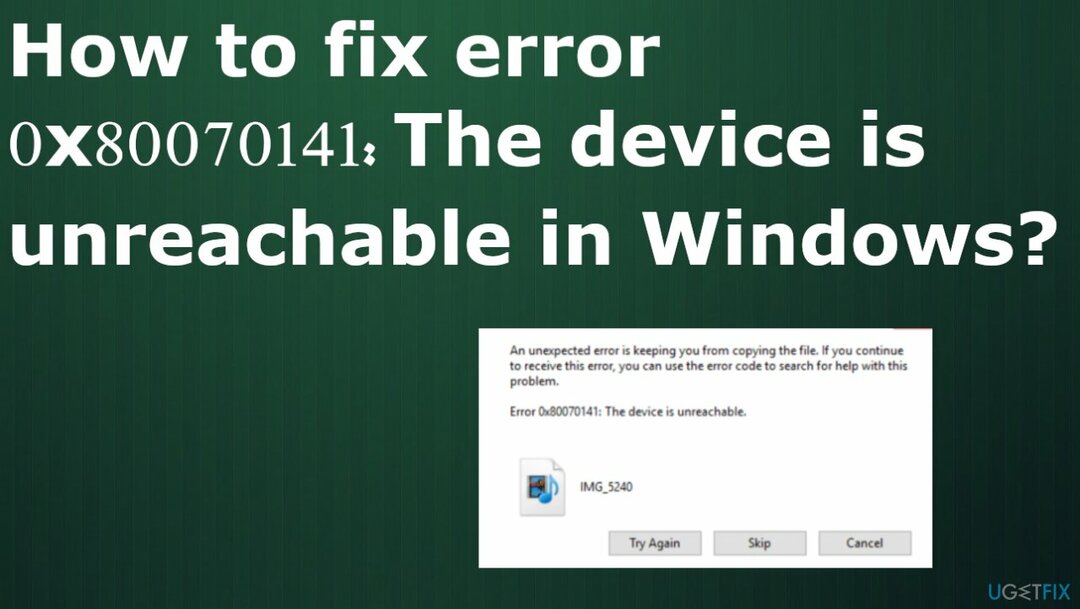
Abhilfe 1. Führen Sie die Fehlerbehebung für Hardware und Geräte aus.
Um ein beschädigtes System zu reparieren, müssen Sie die lizenzierte Version von. erwerben Reimage Reimage.
- Öffne a Lauf Dialogfeld durch Drücken von Windows-Taste + R.
- Wenn Sie sich im Ausführen-Fenster befinden, geben Sie ein ms-Einstellungen: Fehlerbehebung und schlagen Eingeben die öffnen Fehlerbehebung Tab.
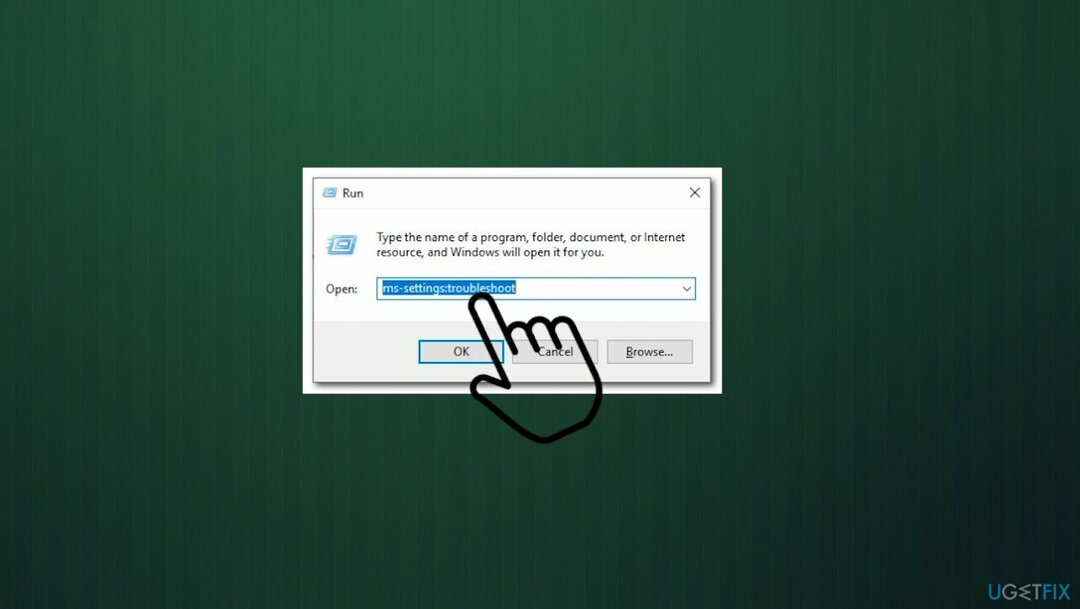
- Im Fehlerbehebung scrollen Sie nach unten zum Andere Probleme finden und beheben Sektion.
- Klicke auf Hardware und Geräte.
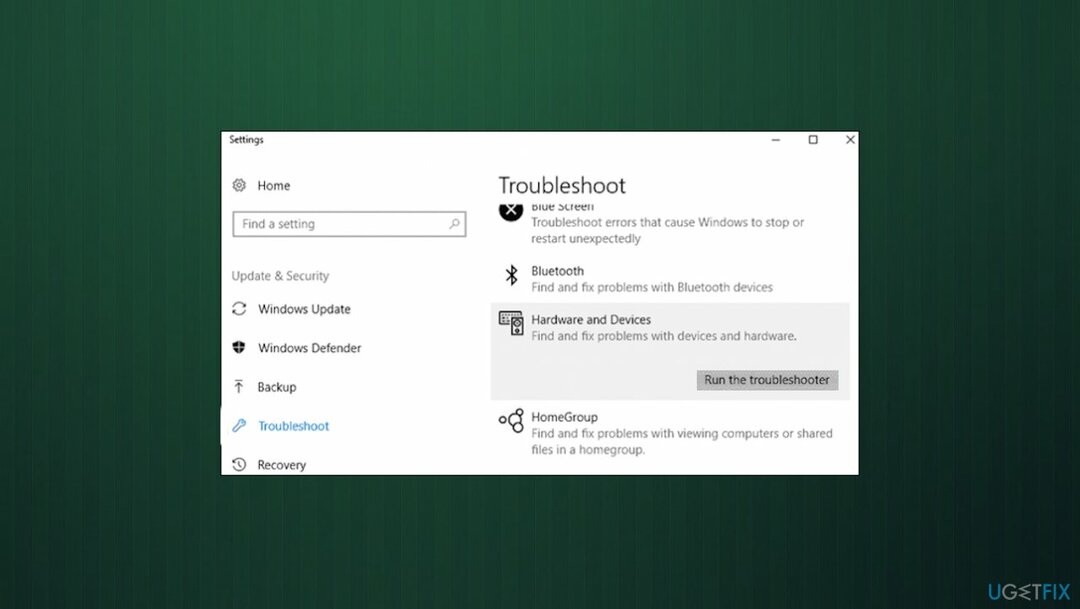
- Hit the Führen Sie die Fehlerbehebung aus Taste.
- Nachdem die Fehlerbehebung gestartet wurde, warten Sie auf den Vorgang.
- Wenn Lösungen angeboten werden, klicken Sie auf Wenden Sie diese Korrektur an um es durchzusetzen.
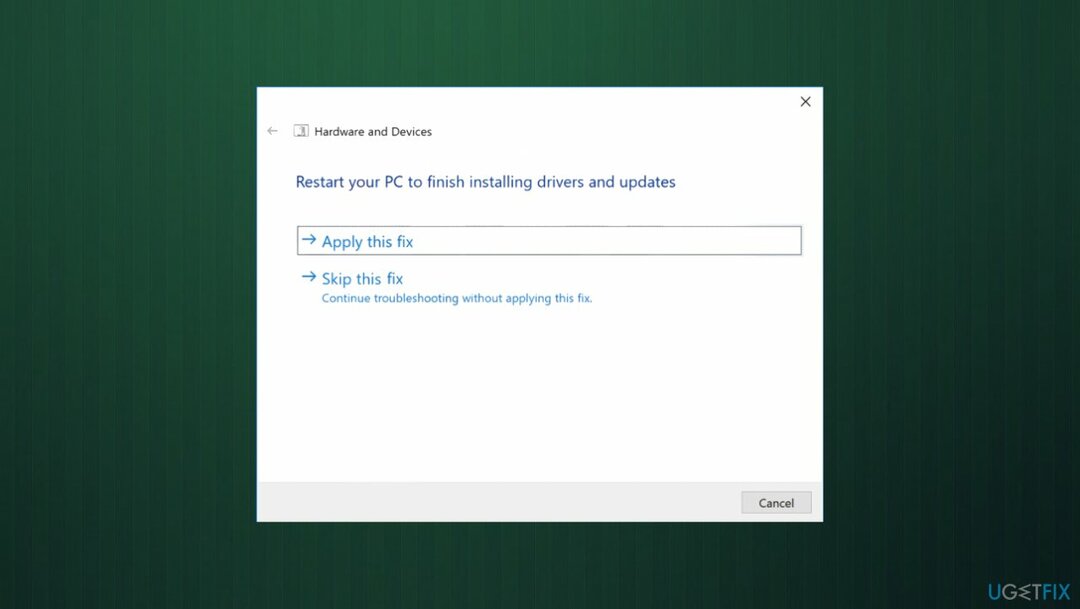
- Nachdem der Fix angewendet wurde, starten Sie Ihren Computer neu.
Abhilfe 2. iTunes auf den neuesten Stand bringen
Um ein beschädigtes System zu reparieren, müssen Sie die lizenzierte Version von. erwerben Reimage Reimage.
- Öffnen Sie die Anwendung und klicken Sie auf Hilfe Schaltfläche aus der Multifunktionsleiste oben.
- Klicke auf Auf Updates prüfen.
- Befolgen Sie die Anweisungen auf dem Bildschirm, um das Update abzuschließen.
- Starten Sie Ihren Computer neu und prüfen Sie, ob Sie die Dateien kopieren können.
Abhilfe 3. Installieren Sie verfügbare Windows-Updates
Um ein beschädigtes System zu reparieren, müssen Sie die lizenzierte Version von. erwerben Reimage Reimage.
- Drücken Sie Windows-Taste + R um ein Ausführen-Dialogfeld zu öffnen.
- Typ MS-Einstellungen: Windowsupdateund drücke Eingeben.
- Sie können die. öffnen Windows Update Abschnitt über die Einstellungen App auch.
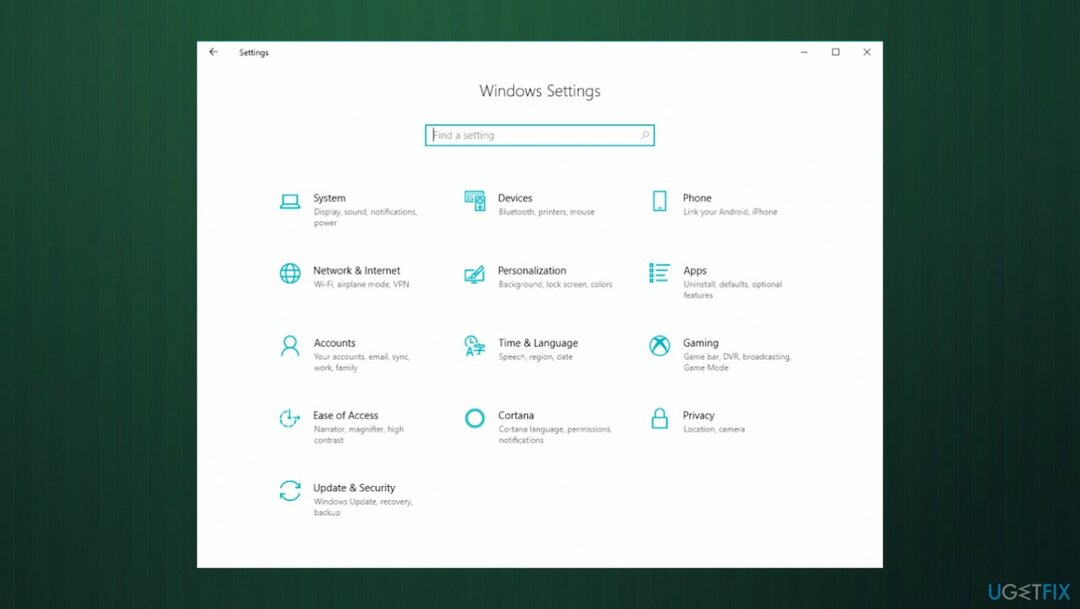
- Klicke auf Auf Updates prüfen und warten Sie auf den Scan.
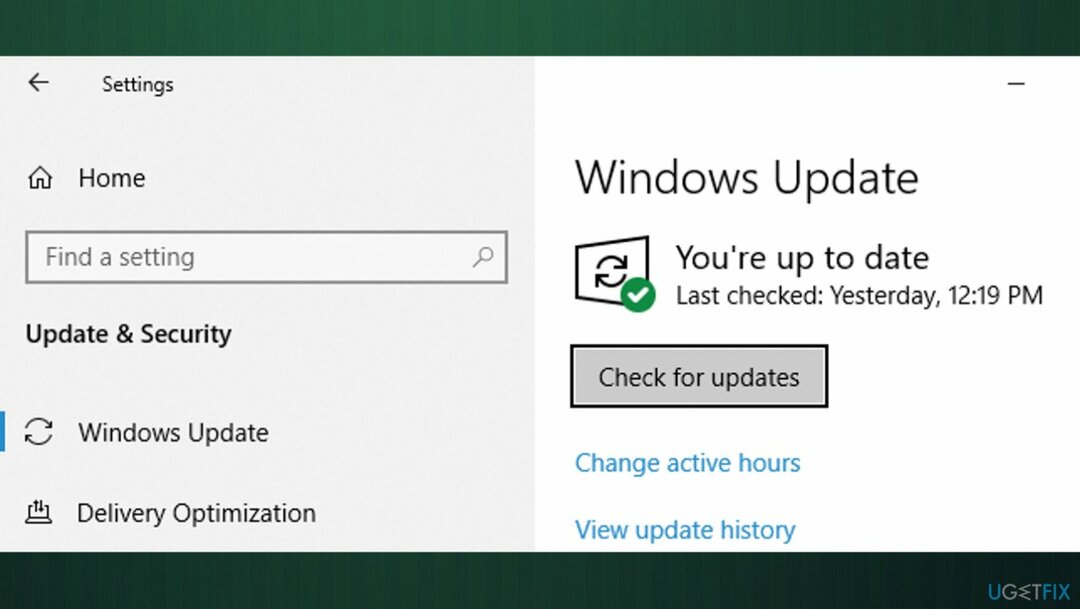
- Befolgen Sie die Anweisungen auf dem Bildschirm, um alle ausstehenden Updates zu installieren, bis Ihre Windows-Version auf dem neuesten Stand ist.
- Starte deinen Computer neu.
Abhilfe 4. Verbinden Sie das Gerät über MTP
Um ein beschädigtes System zu reparieren, müssen Sie die lizenzierte Version von. erwerben Reimage Reimage.
- Verbinden Sie Ihr Android-Gerät über ein USB-Kabel mit Ihrem Computer.
- Wenn das Verwenden Sie USB für Auf dem Gerät wird eine Benachrichtigung auf dem Bildschirm angezeigt Tipp Es an um weitere Optionen aufzudecken.
- Wählen Dateiübertragung/ Mediengerät (MTP).
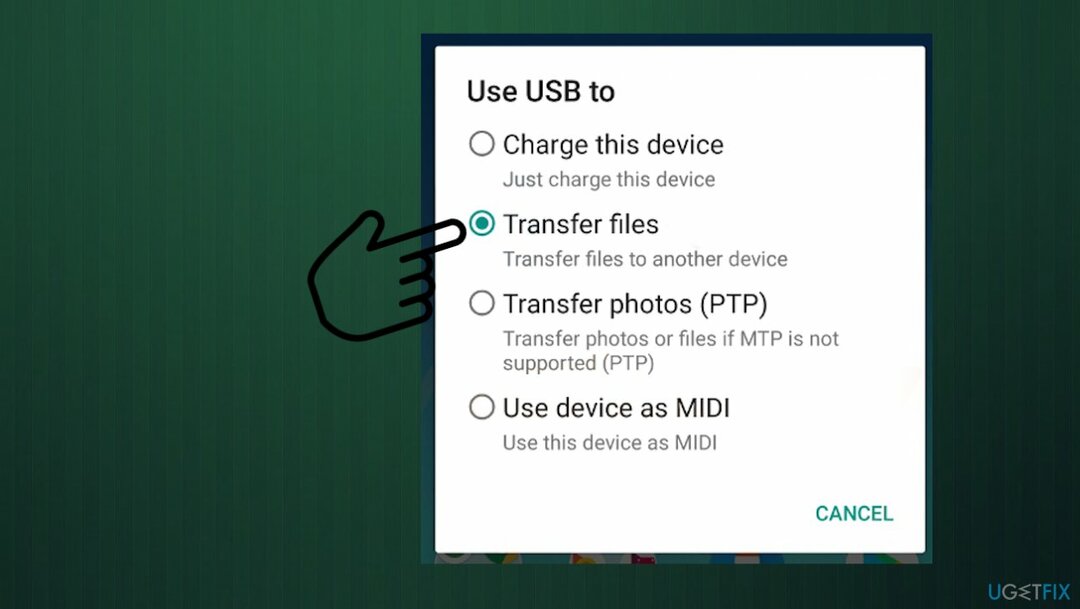
- Dann können Sie versuchen, Ihre Dateien zu übertragen.
- Navigieren Sie zu Ihren verbundenen Geräten.
- Rechtsklick die Dateien, die Sie übertragen möchten, und klicken Sie auf Kopieren.
- An der gewünschten Stelle einfügen.
Abhilfe 5. Übertragungseinstellungen ändern
Um ein beschädigtes System zu reparieren, müssen Sie die lizenzierte Version von. erwerben Reimage Reimage.
- Entsperren Sie Ihr iOS-Gerät und navigieren Sie zu den Einstellungen.
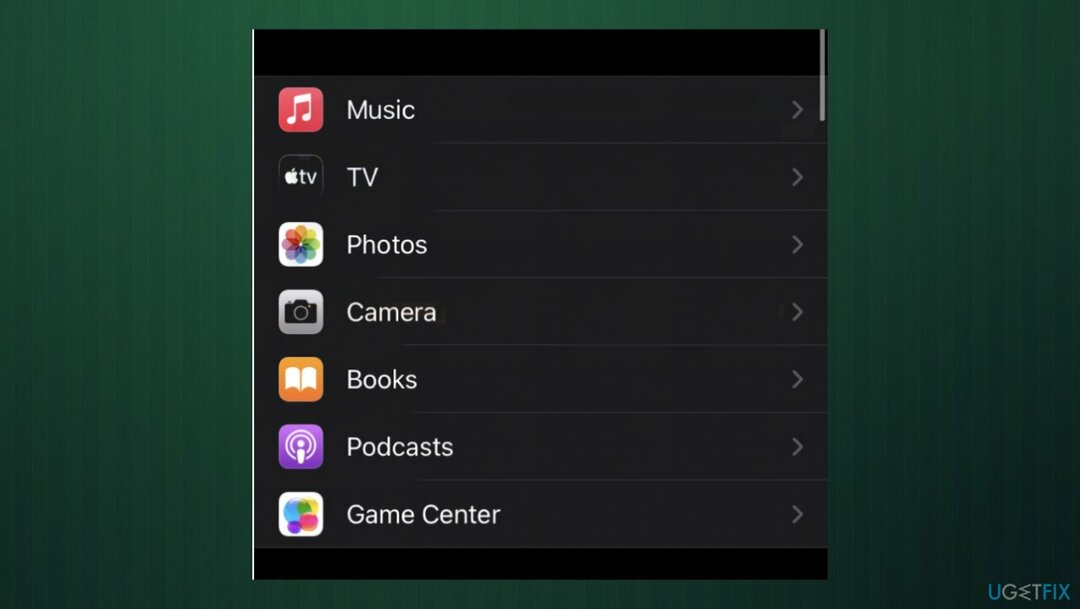
- Gehen in Fotos und scrollen Sie nach unten, bis Sie das sehen Auf Mac oder PC übertragen Möglichkeit.
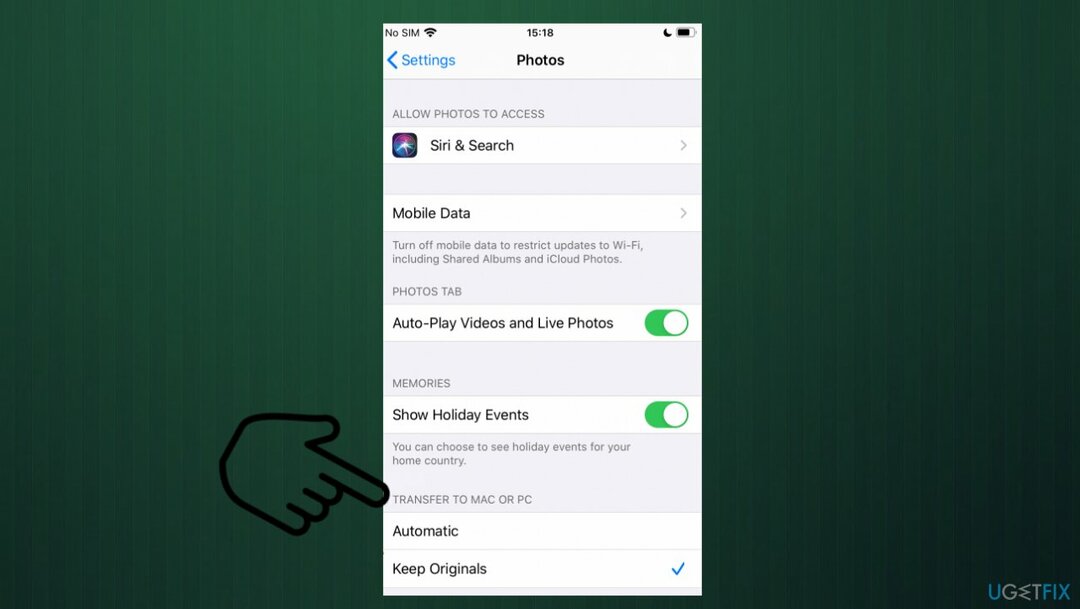
- Klicken Sie darauf und wählen Sie die Originale behalten Option anstelle der automatischen.
- Überprüfen Sie, ob das Problem weiterhin besteht.
Repariere deine Fehler automatisch
Das Team von ugetfix.com versucht sein Bestes zu tun, um den Benutzern zu helfen, die besten Lösungen zur Beseitigung ihrer Fehler zu finden. Wenn Sie sich nicht mit manuellen Reparaturtechniken abmühen möchten, verwenden Sie bitte die automatische Software. Alle empfohlenen Produkte wurden von unseren Fachleuten getestet und freigegeben. Tools, mit denen Sie Ihren Fehler beheben können, sind unten aufgeführt:
Angebot
mach es jetzt!
Fix herunterladenGlück
Garantie
mach es jetzt!
Fix herunterladenGlück
Garantie
Wenn Sie Ihren Fehler mit Reimage nicht beheben konnten, wenden Sie sich an unser Support-Team. Bitte teilen Sie uns alle Details mit, die wir Ihrer Meinung nach über Ihr Problem wissen sollten.
Dieser patentierte Reparaturprozess verwendet eine Datenbank mit 25 Millionen Komponenten, die jede beschädigte oder fehlende Datei auf dem Computer des Benutzers ersetzen können.
Um ein beschädigtes System zu reparieren, müssen Sie die lizenzierte Version von. erwerben Reimage Tool zum Entfernen von Malware.

Um völlig anonym zu bleiben und den ISP und die Regierung vor Spionage auf dich solltest du anstellen Privater Internetzugang VPN. Es ermöglicht Ihnen, sich völlig anonym mit dem Internet zu verbinden, indem Sie alle Informationen verschlüsseln, Tracker, Werbung sowie schädliche Inhalte verhindern. Am wichtigsten ist, dass Sie die illegalen Überwachungsaktivitäten stoppen, die die NSA und andere Regierungsinstitutionen hinter Ihrem Rücken durchführen.
Während der Nutzung des Computers können jederzeit unvorhergesehene Umstände eintreten: Er kann sich aufgrund eines Stromausfalls abschalten, u. a Blue Screen of Death (BSoD) kann auftreten, oder zufällige Windows-Updates können den Computer beschädigen, wenn Sie einige Zeit weg waren Protokoll. Dadurch können Ihre Schularbeiten, wichtige Dokumente und andere Daten verloren gehen. Zu genesen verlorene Dateien können Sie verwenden Datenwiederherstellung Pro – es durchsucht Kopien von Dateien, die noch auf Ihrer Festplatte verfügbar sind, und ruft sie schnell ab.